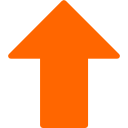Günstiger Cloudspeicher für Windows, Mac OS und Android: HiDrive von Ionos und Strato - aber keine Linux App. Die Anbieter Ionos und Strato bieten mit ihren HiDrive-Lösungen erschwinglichen Cloudspeicher an, der perfekt in Windows-Systeme integriert werden kann. Dies wird durch speziell entwickelte Apps ermöglicht, die eine einfache und benutzerfreundliche Handhabung gewährleisten. Auch für Mac OS und Android stehen entsprechende Apps zur Verfügung, die eine nahtlose Integration und Nutzung des Cloudspeichers erlauben. Ionos HiDrive und Strato HiDrive sind immer kostenpflichtig. Die Syncrosoftware für Linux ist kostenlos.
Wichtiger Tipp
Die Linux-Shell kann nicht immer korrekt mit UTF-8-Zeichen umgehen. Es könnte sein, dass Befehle, die Sie von dieser Website kopieren, nicht richtig funktionieren. Entweder tippen Sie die Befehle manuell ab, oder Sie kopieren sie zunächst in einen Texteditor wie Notepad++ und dann in die Konsole. Es tut mir leid für die Umstände – ich arbeite an einer Lösung für dieses Problem.
Doch was ist mit Linux? Leider bieten Ionos und Strato keine speziellen Apps für Linux-Nutzer an. Dies kann für diejenigen, die auf Linux setzen, eine Herausforderung darstellen, da die Nutzung von Cloudspeicher dennoch essentiell ist. Glücklicherweise gibt es einen Workaround, der es ermöglicht, HiDrive über das WebDAV-Protokoll auch unter Linux zu synchronisieren, ohne zusätzliche kostenpflichtige Protokolle verwenden zu müssen. Hier ist eine Anleitung, wie das geht.
Ich habe auch mit Ionos und Strato gesprochen, und beide bestätigten, dass vorerst kein Synchronisationsclient für Linux geplant ist. Das ist bedauerlich, besonders für Nutzer, die nicht mit der Shell arbeiten wollen, könnte dies Linux als Option weniger attraktiv machen. Aber ich habe eine Alternative gefunden: pCloud aus der Schweiz. Dieses Unternehmen bietet einen Linux-Synchronisationsclient an, der einfach zu installieren und zu nutzen ist. Und was den Datenschutz und die Sicherheit angeht, steht pCloud den deutschen Anbietern in nichts nach – möglicherweise sind sie sogar noch besser aufgestellt. Ich gehe aber erst mal auf die Möglichkeit zur Syncronisation mit HiDrive ein. Nutzen sie auch das Artikelmenü. Zu pCloud komme ich dann im Verlauf. pClou bietet 10 GB Speicher kostenlos an.
Kostenlose IT-Sicherheits-Bücher & Information via Newsletter
Bleiben Sie informiert, wann es meine Bücher kostenlos in einer Aktion gibt: Mit meinem Newsletter erfahren Sie viermal im Jahr von Aktionen auf Amazon und anderen Plattformen, bei denen meine IT-Sicherheits-Bücher gratis erhältlich sind. Sie verpassen keine Gelegenheit und erhalten zusätzlich hilfreiche Tipps zur IT-Sicherheit. Der Newsletter ist kostenlos und unverbindlich – einfach abonnieren und profitieren!
Inhalte des Artikels Linux Cloud Speicher Syncronisation
Die Synchronisierung Ihrer Dateien mit einem IONOS HiDrive-Speicher über WebDAV kann in Linux glücklicherweise eingerichtet werden. Hier finden Sie eine detaillierte Anleitung, wie Sie dies erreichen können.
Voraussetzungen
Für die Einrichtung benötigen Sie Root-Rechte (sudo su). Wenn Sie noch nicht über das notwendige Dateisystem-Tool verfügen, installieren Sie davfs2:
apt update
apt install davfs2
1. Ordner erstellen
Erstellen Sie zunächst einen Ordner in Ihrem persönlichen Verzeichnis:
mkdir /home/IHR_BENUTZERNAME/IONOS-HiDrive-WebDAV
2. fstab-Datei bearbeiten
Die fstab-Datei ist zuständig für das Mounten und Einbinden von Laufwerken und Dateisystemen. Öffnen Sie diese Datei mit einem Texteditor wie nano:
nano /etc/fstab
Fügen Sie den folgenden Eintrag hinzu, um den WebDAV-Pfad in den erstellten Ordner zu mounten:
https://webdav.hidrive.ionos.com/ /home/IHR_BENUTZERNAME/IONOS-HiDrive-WebDAV davfs rw,user,auto,uid=1000,gid=1000 0 0
Speichern Sie die Datei mit STRG + O und verlassen Sie den Editor mit STRG + X.
3. Zugangsdaten eintragen
Öffnen Sie die Datei /etc/davfs2/secrets, um Ihre Zugangsdaten einzugeben:
nano /etc/davfs2/secrets
Fügen Sie die folgenden Zeilen hinzu:
https://webdav.hidrive.ionos.com hidrive-Benutzername hidrive-Passwort
Speichern Sie die Datei mit STRG + O und verlassen Sie den Editor mit STRG + X.
4. Mount testen
Führen Sie folgenden Befehl aus, um das Einhängen des WebDAV-Laufwerks zu testen:
mount -a -vvv
Wenn alles korrekt eingerichtet ist, wird das IONOS HiDrive in Ihrem Ordner eingebunden und Sie können darauf zugreifen.
5. Erstellten Ordner verstecken
Um den Ordner IONOS-HiDrive-WebDAV zu verstecken und unsichtbar zu machen, hängen Sie den Ordner wieder aus:
umount /home/IHR_BENUTZERNAME/IONOS-HiDrive-WebDAV
Bennen Sie den Ordner um und setzen Sie einen Punkt davor (Befehl ist einzeilig):
mv /home/IHR_BENUTZERNAME/IONOS-HiDrive-WebDAV /home/IHR_BENUTZERNAME/.IONOS-HiDrive-WebDAV
6. fstab- und secrets-Dateien anpassen
Passen Sie die Einträge in der fstab- und secrets-Datei an, um den neuen versteckten Ordner zu berücksichtigen (Punkt im Namen zufügen, Zeile ist einzeilig).
In /etc/fstab:
https://webdav.hidrive.ionos.com/ /home/IHR_BENUTZERNAME/.IONOS-HiDrive-WebDAV davfs rw,user,auto,uid=1000,gid=1000 0 0
In /etc/davfs2/secrets:
https://webdav.hidrive.ionos.com hidrive-Benutzername hidrive-Passwort
7. Mounten des versteckten Ordners
Nach dem Speichern der Änderungen mounten Sie den versteckten Ordner erneut:
mount -a -vvv
Jetzt ist das IONOS HiDrive in den versteckten Ordner eingebunden.
8. Installation von FreeFileSync
Installieren Sie FreeFileSync, um die Synchronisierung durchzuführen. In Linux Mint finden Sie FreeFileSync in der Anwendungsverwaltung oder im KDE-Desktop im Discover-Store.
9. Konfiguration von FreeFileSync
Öffnen Sie FreeFileSync und konfigurieren Sie die Synchronisierung zwischen Ihrem lokalen Ordner und dem versteckten IONOS HiDrive-Ordner:
Wählen Sie Ihren lokalen Ordner als Quellordner. (Der Ordner der mit: mkdir /home/IHR_BENUTZERNAME/IONOS-HiDrive-WebDAV angelegt wurde)
Wählen Sie /home/IHR_BENUTZERNAME/.IONOS-HiDrive-WebDAV/users/IHR_HIDRIVE_ORDNER als Zielordner.
Speichern Sie die Einstellungen für die IONOS-Synchronisierung.
Sollten Sie den versteckten Ordner nicht sehen drücken Sie STRG + H, in Linux Mint. Bei anderen Versionen müssen Sie sich erkundigen wie Sie versteckte Ordner anzeigen können. Sie können aber auch den richtigen Pfad in FreeFileSync eintippen.
10. Synchronisieren
Klicken Sie auf „Synchronisieren“, um die Dateien zwischen Ihrem lokalen Ordner und dem IONOS HiDrive zu synchronisieren. Beachten Sie, dass die Dauer der Synchronisierung von der Anzahl und Größe der Dateien abhängt.
Fazit
Mit diesen Schritten können Sie Ihr IONOS HiDrive effizient in Linux einbinden und Ihre Dateien über WebDAV synchronisieren. Die Verwendung eines versteckten Ordners sorgt dafür, dass der Ordner in Ihrem Dateisystem unauffällig bleibt und dennoch jederzeit zugänglich ist.
Während ich diese Anleitung schreibe, habe ich genau diese Schritte durchgeführt und mein FreeFileSync holt sich gerade Dateien vom IONOS-HiDrive. Es funktioniert also. Sollten Sie Probleme haben prüfen Sie ihre Zugangsdaten und die Syntax. Alles muss korrekt geschrieben und gespeichert sein.
Nach Gesprächen mit Ionos und Strato wurde mir mitgeteilt, dass in absehbarer Zeit kein Linux-Synchronisationsclient geplant ist. Für Anwender, die nicht gern mit der Kommandozeile arbeiten, kann das Linux unattraktiver machen. Doch ich habe eine großartige Alternative gefunden: pCloud aus der Schweiz. Dieser Anbieter stellt einen Linux-Client bereit, der einfach zu installieren und nutzen ist. In Sachen Datenschutz und Sicherheit steht pCloud den deutschen Anbietern wie Ionos und Strato mindestens gleichwertig gegenüber, wenn nicht sogar noch besser aufgestellt.
pCloud bietet nicht nur eine benutzerfreundliche Lösung, sondern erfüllt auch strenge Datenschutzrichtlinien und Sicherheitsanforderungen. Gerade für diejenigen, die eine einfache und sichere Lösung suchen, ist dies eine attraktive Alternative. Im Vergleich zu Strato und Ionos wirkt pCloud in vielerlei Hinsicht moderner und effizienter, vor allem wenn es um die Unterstützung für Linux-Nutzer geht. Installation und Synchronisation laufen reibungslos ab, sodass auch weniger erfahrene Anwender problemlos ihre Daten sichern können.
Diese Alternative beweist, dass Linux-Nutzer nicht auf Funktionalität verzichten müssen, sondern mit pCloud sogar noch Vorteile haben könnten.
Ich empfehle hier pCloud. Aber nicht, weil ich einen Affiliate-Link habe, den Sie klicken sollen. Der Link zu pCloud ist ein ganz normaler und enthält keinerlei Werbeabsicht. Ich empfehle pCloud, weil ich den Dienst selbst nutze – und zwar nur, weil der Anbieter einen Linux-Clienten hat, der perfekt funktioniert. Ich habe mich also für pCloud entschieden, weil ich das Teil einfach auf Linux installieren kann. Zudem bietet pCloud Lifetime-Pläne an, bei denen Sie einmalig bezahlen und den Dienst dann dauerhaft nutzen können. Ich habe mir die Kosten genauer angesehen und durchgerechnet – auf lange Sicht spart man hier eine Menge Geld im Vergleich zu monatlichen Abos.
Keine Affiliate Partnerschaft mit pCloud
Ich bin pCloud-Kunde geworden, weil ich pCloud einfach klasse finde. Noch habe ich keinen Affiliate-Account und nehme an keinem Bezahlprogramm teil. Aber ich überlege, ob ich ein pCloud-Affiliate einrichte – denn ich bin absolut überzeugt von dem Service. Ja, und schließlich muss ich auch von irgendwas leben.
Das verhält sich bei pCloud und pCloud Pass so. Ich verwende und empfehle diese Dienste ohne Affiliate und bekomme kein Geld von dem Anbieter. Aber ich werde das in Angriff nehmen.
Wenn man die Preise von Ionos HiDrive Essential und pCloud Lifetime vergleicht, wird schnell klar, dass pCloud langfristig deutlich günstiger ist. Bei Ionos zahlen Sie 5 € pro Monat (Stand 09.10.2024) für 250 GB Speicher inklusive Verschlüsselung, was sich über 99 Jahre auf satte 5940 € summiert. Bei pCloud hingegen erhalten Sie 500 GB für eine einmalige Zahlung von (Stand 09.10.2024) 199 €, was nach rund 3 Jahren amortisiert ist. Für die Verschlüsselung zahlen Sie bei pCloud zusätzlich einmalig 150 €, was insgesamt eine Ersparnis nach 6 Jahren bedeutet – und das bei doppeltem Speicher. Und dann verwewnden sie den Speicher für den Rest aller ihrer Tage. Find ich cool!
pCloud bietet zusätzlich nützliche Funktionen wie Handy-Backup, Geräte-Backup und vieles mehr – Funktionen, die bei HiDrive extra kosten. Bei pCloud sind diese Features ohne zusätzliche monatliche Gebühren in den Lifetime-Plänen enthalten. Dadurch erhält man nicht nur günstigen Speicherplatz, sondern auch eine umfassende Lösung zur Datensicherung auf verschiedenen Geräten. Gerade in der heutigen Zeit, in der Backups von Smartphones und Laptops essenziell geworden sind, bietet pCloud hier einen klaren Vorteil gegenüber HiDrive. So sparen Sie nicht nur langfristig, sondern profitieren auch von mehr Funktionalität.
Was ich damit sagen will: Die Synchronisation, wie hier beschrieben, funktioniert mit HiDrive gut, aber wenn Sie denken, "Das ist mir zu kompliziert, das über technische Umwege zu machen", dann könnte ein Wechsel zu pCloud eine Überlegung wert sein. pCloud bietet eine native Linux-Software, die einfach funktioniert, ohne dass Sie sich mit komplexen Workarounds auseinandersetzen müssen. Die haben verstanden, dass Linux immer wichtiger wird und bieten dafür die passende Lösung an. So sparen Sie Zeit und Mühe.
Mein Ziel ist es, Ihnen möglichst einfache Wege aufzuzeigen, um Linux so komfortabel zu nutzen, wie Sie es von Windows kennen. Dabei habe ich eine großartige Lösung entdeckt, die ich selbst begeistert verwende: pCloud. Sie bekommen nicht nur einen benutzerfreundlichen Linux-Client, sondern auch 10 GB Speicherplatz kostenlos. Amerikanische Clouddienste kommen für mich aus Datenschutzgründen nicht infrage, weshalb pCloud aus der Schweiz meine klare Empfehlung ist. Werfen Sie doch mal einen Blick darauf – es lohnt sich wirklich!
Hier habe ich ein Tutorial-Video erstellt, in dem ich Ihnen Schritt für Schritt zeige, wie Sie einen kostenlosen pCloud-Account einrichten können. In diesem Video erkläre ich nicht nur den Anmeldeprozess, sondern gehe auch auf die grundlegenden Funktionen ein, die Ihnen der kostenlose Account bietet.
Ich zeige in dem Video noch nicht, wie man die Zwei-Faktor-Authentifizierung (2FA) einrichtet. Doch keine Sorge, das ist schnell erledigt: Gehen Sie einfach in Ihre Account-Einstellungen, wählen Sie den Bereich „Sicherheit“ und folgen Sie den Anweisungen zur Aktivierung von 2FA. Diese zusätzliche Sicherheitsmaßnahme ist besonders wichtig, um Ihren pCloud-Account optimal zu schützen. Bitte richten Sie die Zwei-Faktor-Authentifizierung in jedem Fall ein – so können Sie sicher sein, dass Ihre Daten auch im Fall eines gehackten Passworts geschützt bleiben.
Über den Autor: Ralf-Peter Kleinert
Über 30 Jahre Erfahrung in der IT legen meinen Fokus auf die Computer- und IT-Sicherheit. Auf meiner Website biete ich detaillierte Informationen zu aktuellen IT-Themen. Mein Ziel ist es, komplexe Konzepte verständlich zu vermitteln und meine Leserinnen und Leser für die Herausforderungen und Lösungen in der IT-Sicherheit zu sensibilisieren.

Aktualisiert: Ralf-Peter Kleinert 13.12.2024